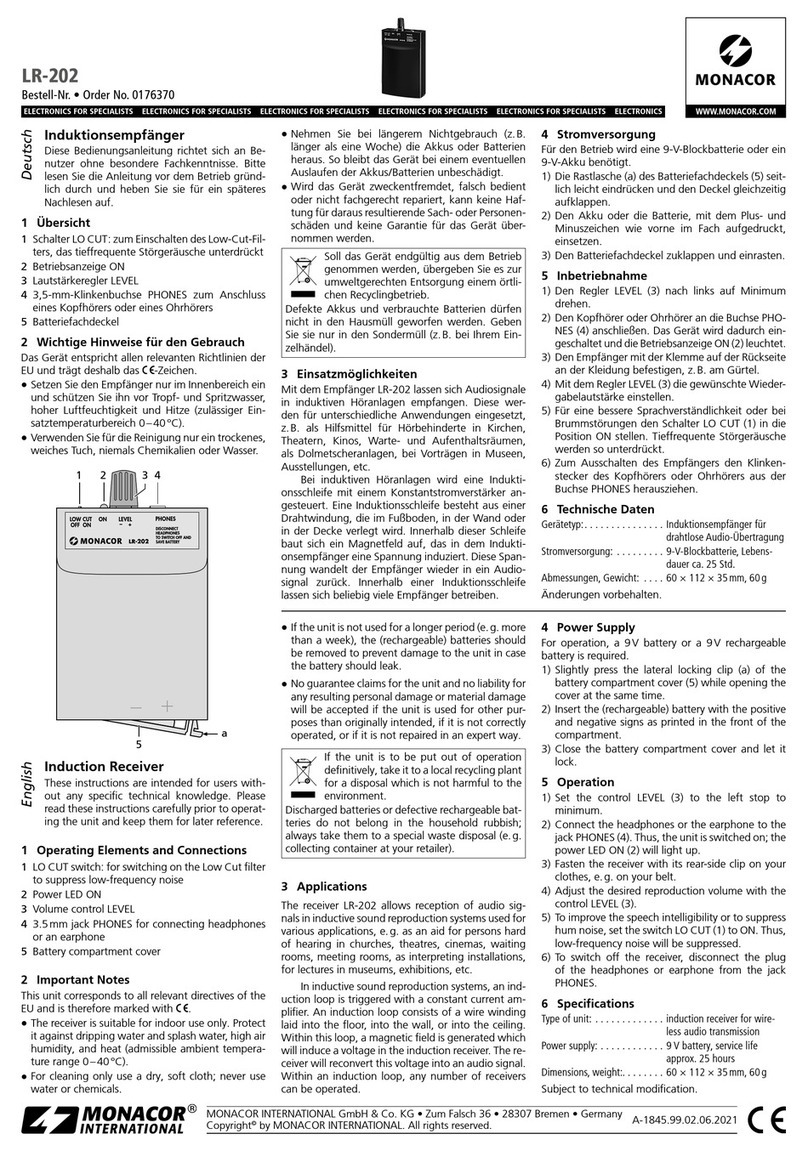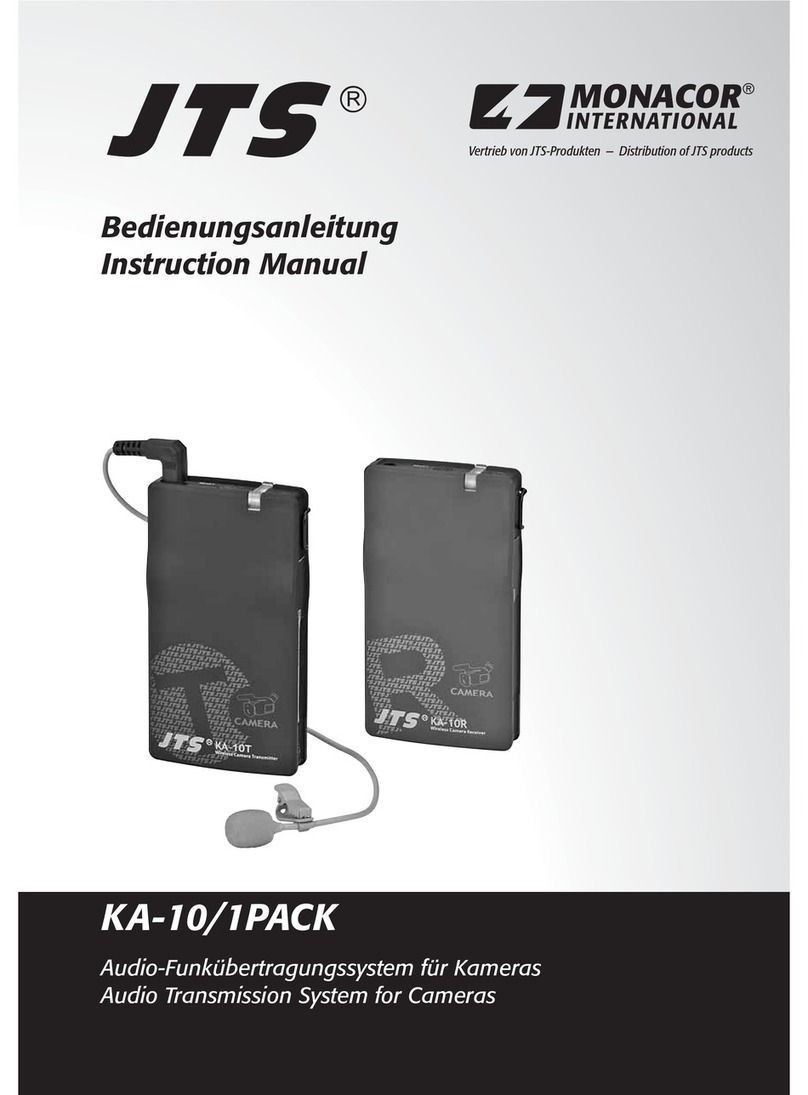10
Deutsch
4 Bedienung
1)
Standby und Ausschalten: Wird die
Taste STANDBY oder auf der Fernbe-
dienung die Taste gedrückt, wech-
selt das Gerät in den Standby-Betrieb
(Bereitschaftsmodus). Mit denselben
Tasten lässt es sich wieder einschalten.
Das Display zeigt im Standby Datum
und Uhrzeit an sowie das Symbol
für die Verbindung zum Netzwerk
(☞Punkt 2 unten).
Um das Gerät komplett auszuschal-
ten, den Schalter POWER betätigen.
2)
Betriebsmodus wählen: Die Taste
MODE so oft drücken, bis der ge-
wünschte Betriebsmodus im Display
angezeigt wird:
Internet Radio
Musikabspieler
DAB Radio
FM Radio
Blue-
tooth Audio
Aux in
Das Umschalten in einen anderen
Betriebsmodus kann auch über das
Hauptmenü erfolgen, das sich in
jedem Betriebsmodus aufrufen lässt:
Die Taste MENU drücken, durch Dre-
hen des Knopfs CONTROL SELECT
Hauptmenü
anwählen und durch
Drücken des Knopfs die Auswahl
bestätigen. Im Hauptmenü den ge-
wünschten Betriebsmodus auswählen
und bestätigen.
In jedem Betriebsmodus und im
Standby wird die Verbindung zum
Netzwerk durch ein Symbol angezeigt
(WLAN- oder LAN-Symbol, je nach Art
der Verbindung):
oder = verbunden
oder = nicht verbunden
Hinweis zur Netzwerkverbindung:
Wenn bei der Einrichtung des Geräts für
Netzwerkverbindunghalten
die Einstel-
lung
JA
gewählt wurde, hält das Gerät
die Verbindung zum Netzwerk immer
aufrecht. Wurde
NEIN
gewählt, trennt
das Gerät die Verbindung, wenn sie nicht
benötigt wird. Die Einstellung kann auch
über den entsprechenden Menüpunkt im
Menü „Systemeinstellungen“ geändert
werden.
3)
Lautstärke einstellen und Stummschal-
tung: Mit dem Regler MAIN VOLUME
am Gerät oder mit den Tasten VO-
LUME auf der Fernbedienung die
Lautstärke einstellen: Stumm, 1 … 32.
Mit der Taste MUTE lässt sich der
Ton ausschalten und wieder einschal-
ten.
4.1 Internetradio
Damit Internetradio empfangen werden
kann, müssen die Netzwerkeinstellungen
durchgeführt worden sein (☞Kap. 3.3.1
oder 3.4).
1)
Die Taste MODE so oft drücken, bis
Internet Radio
angezeigt wird. Be-
stand vorher keine Verbindung zum
Netzwerk (☞Hinweis zur Netzwerk-
verbindung in Kap. 4, Punkt 2), so
wird diese jetzt hergestellt, angezeigt
durch entsprechende Meldungen.
Danach wird der zuletzt gehörte
Internetradio-Sender wiedergegeben
oder, wenn der Betriebsmodus erst-
mals aufgerufen wird, das Menü für
diesen Modus geöffnet:
Internet
Radio
Zuletzt
gehört
Senderliste
Systemeinstellungen
Hauptmenü
>
>
>
Abb. 31
2)
Sender aus der Senderliste wählen:-
Durch Drehen des Knopfs CONTROL
SELECT die Zeile
Senderliste
an-
wählen und durch Drücken das Aus-
wahlmenü aufrufen:
Internet
Radio
Meine
Favoriten
örtlich
Deutschland
Sender
Podcasts
Meine
gespeicherten
...
>
>
>
>
>
Abb. 32
Das Gerät bezieht seine Senderliste
über das Internetradio-Portal „Frontier
Nuvola Smart Radio“ (☞Kap. 4.1.1).
Es gibt mehrere Möglichkeiten, einen
Sender auszuwählen:
– über
Sender
: hier sind alle über das
Portal angebotenen Sender aufge-
führt; die Suche kann über verschie-
dene Suchkriterien erfolgen:
z.B. über den Standort
Sender
Länder
Nordamerika
Bahamas
Reggae
...
(Sen-
dername)
oder über das Genre
Sender
Genre
Reggae
Alle
Sender
...
(Sendername)
Mit dem Knopf CONTROL SELECT
im Menü navigieren (Drehen =
Auswählen, Drücken = Auswahl
bestätigen), bis der gewünschte
Sender gefunden ist und ihn durch
Drücken des Knopfs aufrufen. Bei
falscher Auswahl kann mit der Taste
BACK immer ein Schritt zurück ge-
sprungen werden.
Wird ein bestimmter Sender ge-
sucht, die Zeile
Sender suchen
anwählen und die Auswahl bestä-
tigen. Das Menü für die Eingabe
des Namens erscheint:
Sender
CANCEL
BKSP
OK
0123456789 ABCD
EFGHIJKLMNOPQRS
TUVWXYZ
Abb. 33
Die Zeichen und die drei Felder las-
sen sich durch Drehen des Knopfs
CONTROL SELECT anwählen und
durch Drücken des Knopfs be-
stätigen (mit der Fernbedienung:
Anwahl über die Pfeiltasten und
Bestätigung mit Taste ENTER).
BKSP
= letztes Zeichen löschen
OK
= Bestätigung des Namens
CANCEL
= zurück zum vorherigen
Menü
Hinweis: Zum Anwählen der Felder
BKSP
,
OK
und
CANCEL
den Knopf über
die Ziffer
0
zurück- oder über den Buch-
staben
Z
weiterdrehen. Mit der Fern-
bedienung: am Anfang einer Zeile
oder am Ende einer Zeile
drücken,
dann mit oder das gewünschte
Feld anwählen.
– über
örtlich [Ländername]
:
die hier aufgeführten Sender sind
dem Standort zugeordnet, an dem
sich Ihr Gerät mit dem Internet
verbunden hat. Die Sender sind in
verschiedenen Kategorien sortiert.
Den gewünschten Sender aus einer
Kategorie auswählen und aufrufen.
Anzeige während der Wiedergabe:
Das Display zeigt den Sendernamen
an sowie Informationen zur Sendung
und/oder zum aktuellen Musiktitel:
Internet
Radio 21:05
Radio
ABC
Interpret
Titel
Abb. 34
Durch mehrfaches Drücken der Taste
INFO lassen sich weitere Informatio-
nen anzeigen.
3)
Zuletzt gehörte Sender wählen: Den
Menüpunkt
Zuletzt
gehört
auf-
rufen und aus der Liste der zuletzt
gehörten Sender den gewünschten
auswählen und aufrufen.
4) Sender speichern: Zehn Sender lassen
sich auf den zehn Speicherplätzen
speichern: Ist der gewünschte Sender
aufgerufen, die Taste PRESET gedrückt
halten, bis das Menü
„Voreinst. spei-
chern“ erscheint:
Voreinst.
speichern
1.
[Nicht
gestellt]
2.
[Nicht
gestellt]
3.
[Nicht
gestellt]
4.
[Nicht
gestellt]
5.
[Nicht
gestellt]
Abb. 35
Durch Drehen des Knopfs CONTROL
SELECT den Speicherplatz auswählen